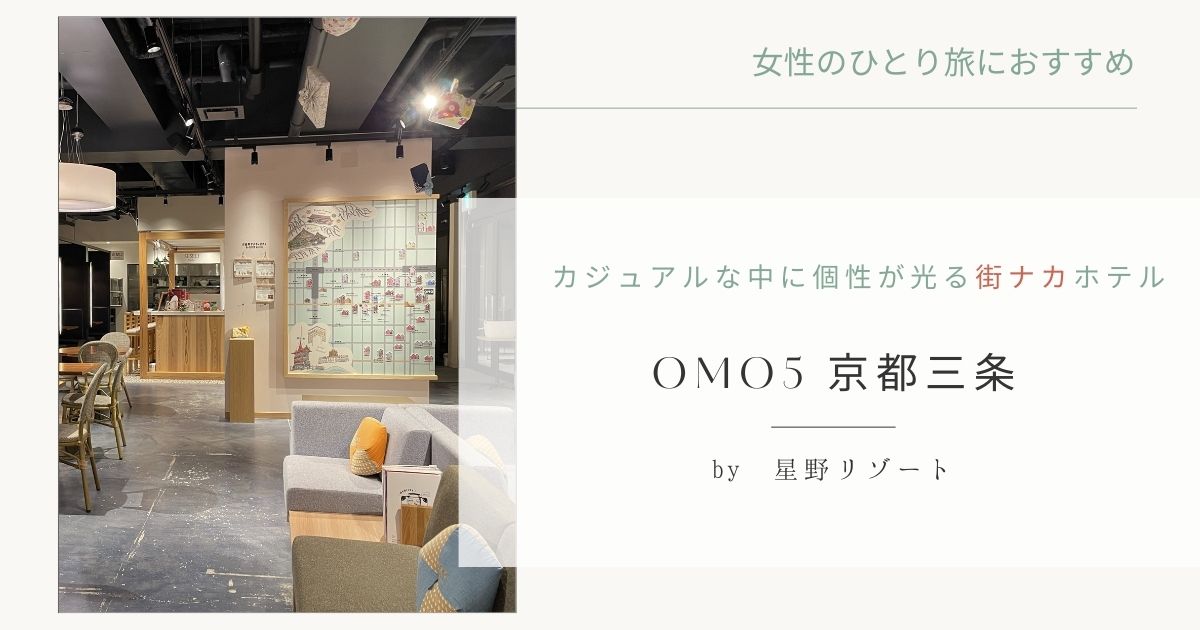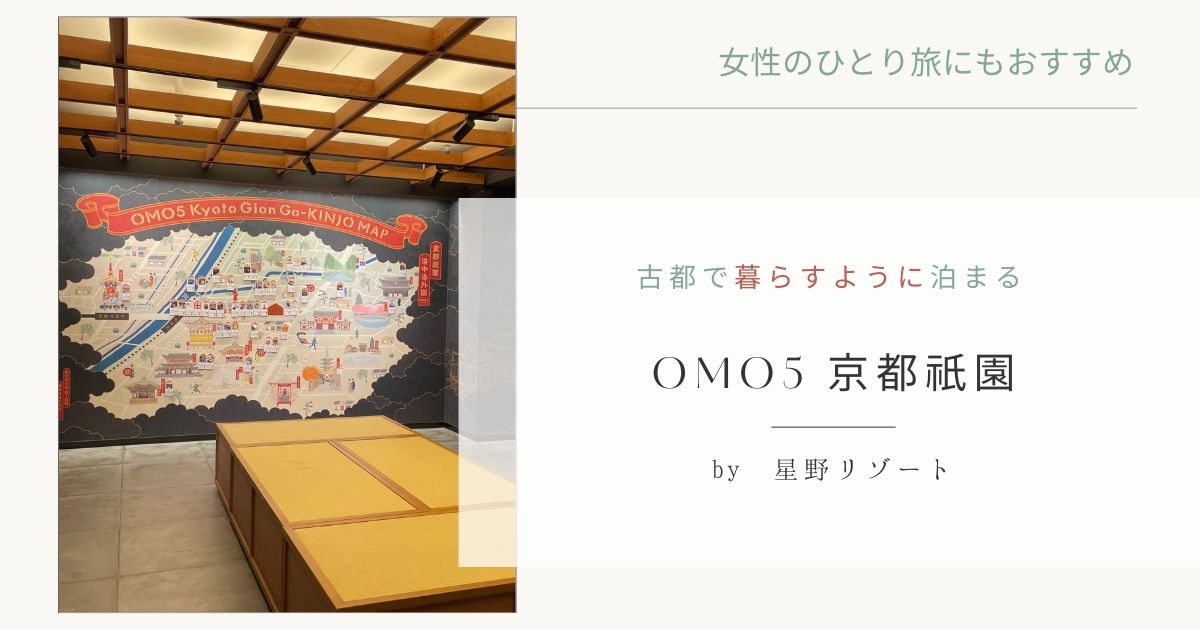【東京-京都】スマートEXで2人分(複数人分)予約して、新幹線改札を全員スマホ(モバイルSuica)で通過する方法


以前「スマートEX」デビューしたことや、1人分の予約方法を記事にしました。
今回は、2人分をまとめて予約し、それぞれのスマホでピピっと新幹線改札を通過する方法をご紹介しますね。
「スマートEX」についてや、1人分の予約方法を詳しく知りたいという方は、 こちらの記事を参考にしてください。

「スマートEX」で1人分の予約はしたことがあるけれど、複数人分をまとめて予約するのは初めての方。
※1人分と同じ部分の説明は省略しています。
今回は子どもと2人で新幹線に乗ることになったので、私が「スマートEX」でまとめて2人分の予約をしました。
2人ともモバイルSuicaを利用中で、それぞれが新幹線改札をスマホでピピっと通ることにチャレンジです!
ポイントは、事前に同行者の交通系ICカード番号を教えてもらい、予約した席にそれぞれの交通系ICカード番号を紐づけるということです。
※モバイル版ではなく、物理的な交通系ICカードを利用されている方は、その番号を紐づけることで(スマホではなく)物理的な交通系ICカードでピピっと通れるはずです。私は試すことができないので、チャレンジする方は自己責任でお願いします。
1人が、2人分の新幹線指定席特急券(乗車券含む)をまとめて予約し、以下のルートを2人とも切符を使わずスマホ(モバイルSuica利用中)で通過する!
①JR以外の最寄り駅
↓ (モバイルSuica利用)
②乗り換えするJR在来線の駅
↓ (モバイルSuica利用)
③新幹線に乗り換えるJR東京駅
↓ (スマートEXで事前予約し、モバイルSuica利用)
④目的地のJR京都駅

\ 旅にもビジネスにもシュッと決まる北欧デザイン! /




スマートEXでの複数人分の予約の取り方
予約を取るタイミング
乗車日1年前(前年同日)の5:30から、
乗車日当日の時刻表に表示された所定発車時刻4分前まで。
往復で予約をする場合
復路も乗車日1年前以内にならないと予約できないので要注意!
スマートEXでの予約の取り方(複数人分)
同行者も交通系ICカード(モバイル版含む)で新幹線改札を通過する前提なので、同行者の交通系ICカード番号を事前に調べておきます。
入力ミスがないよう、番号をコピペできる状態で送ってもらうと便利です。

では、「スマートEX」アプリを立ち上げましょう。
することは2つ。
「予約」と「ICカード番号の紐づけ」です。
予約
今回は「スマートEX」で1人分の予約はしたことがあるという前提なので、細かな流れはこちらの記事に任せることにします。

複数人分をまとめて予約する場合の違いは、こちらの2点です。
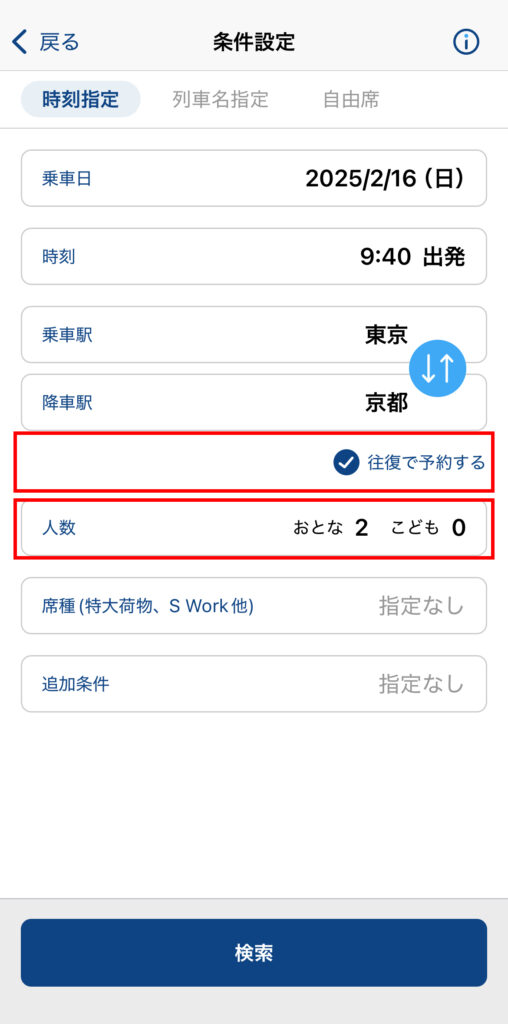
「条件設定」画面で人数を変更する。
往復で予約する場合は、「往復で予約する」にチェックを入れることも忘れずに!
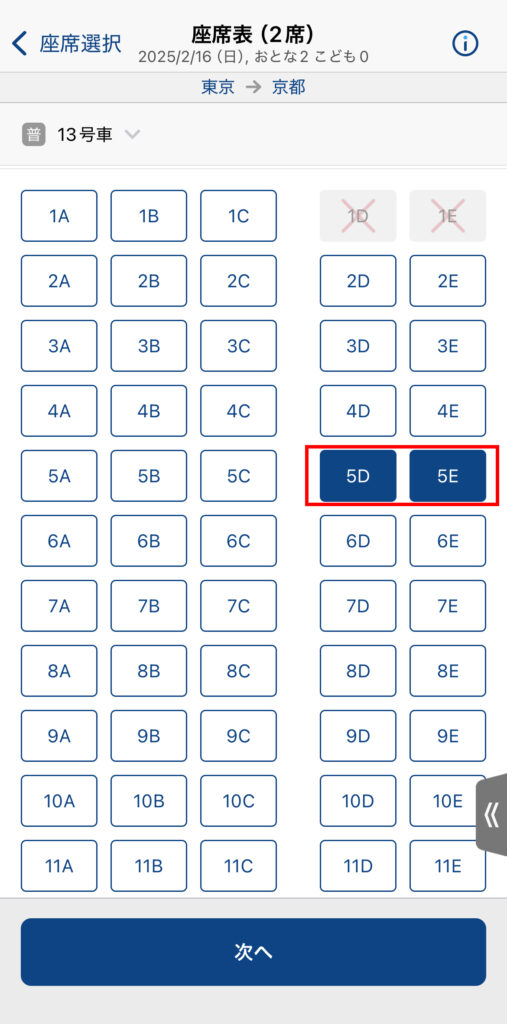
「座席表」画面で、好きな席を人数分選択する。
一連の操作が終わり、往復分の指定と決済が完了すると、こちらの「完了」画面が表示されます。
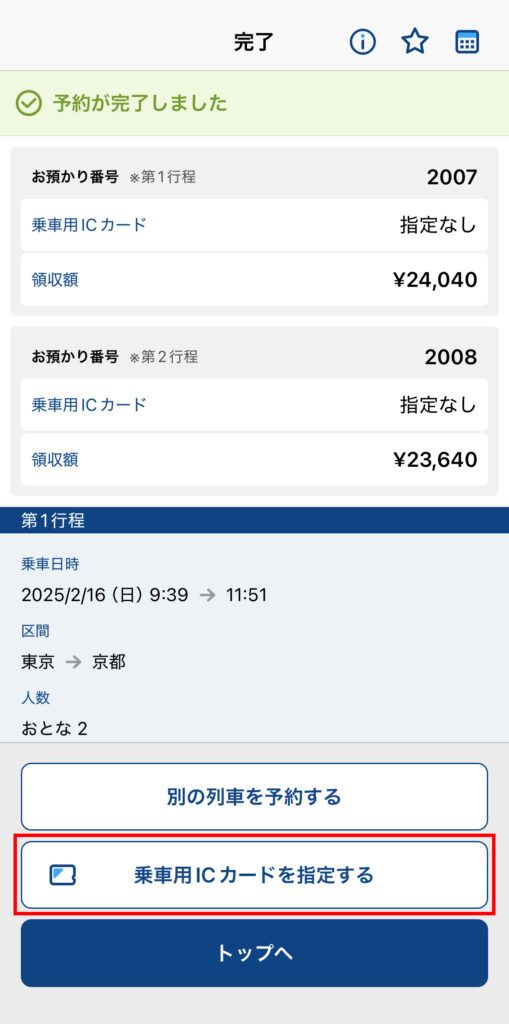
「乗車用ICカードを指定する」をタップして、ICカード番号の紐づけへと進みます。

ここで、予約内容に間違いがないか再度確認していたら、タイムアウトでログインし直しになってしまいました💦(予約自体は決済まで完了しているので大丈夫)
ICカードの紐づけ

ICカードの紐づけは後からでも大丈夫なので、再ログインして行いました。
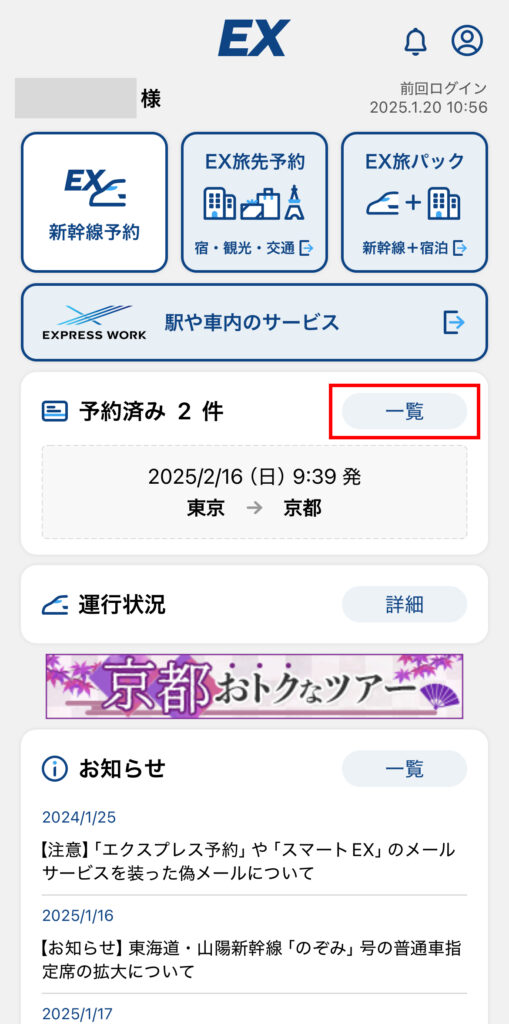
「予約済み」欄の「一覧」をタップ。
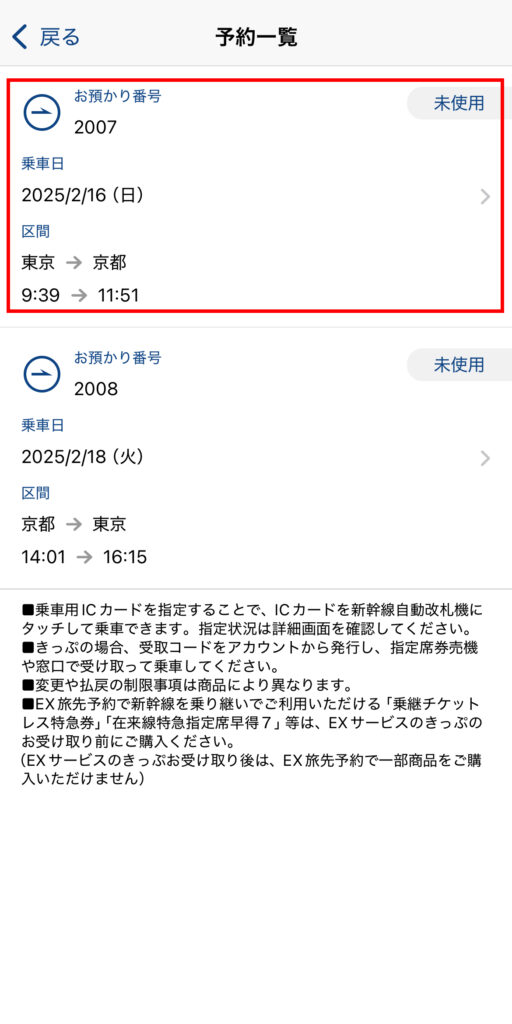
往路情報の部分でタップする。

下までスクロールする。
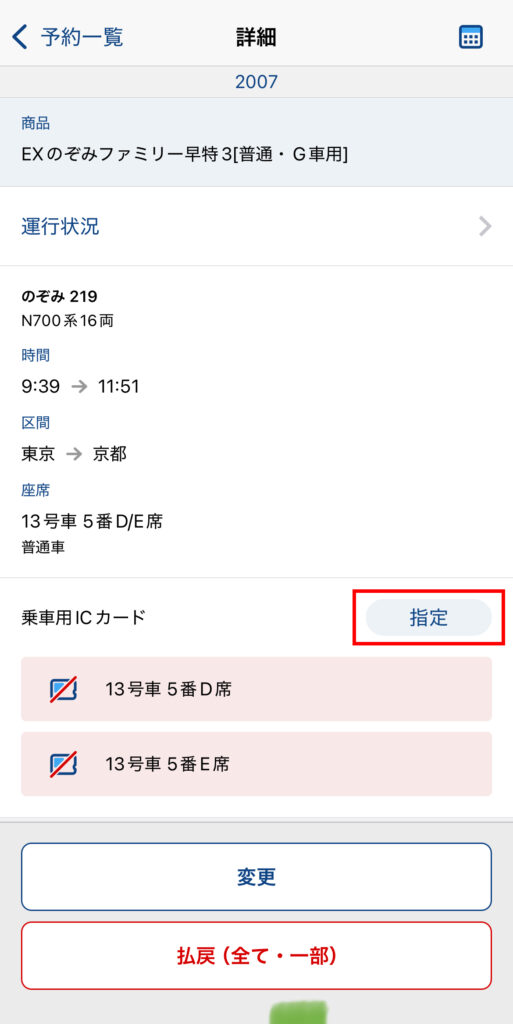
「乗車用ICカード」欄の「指定」をタップする。
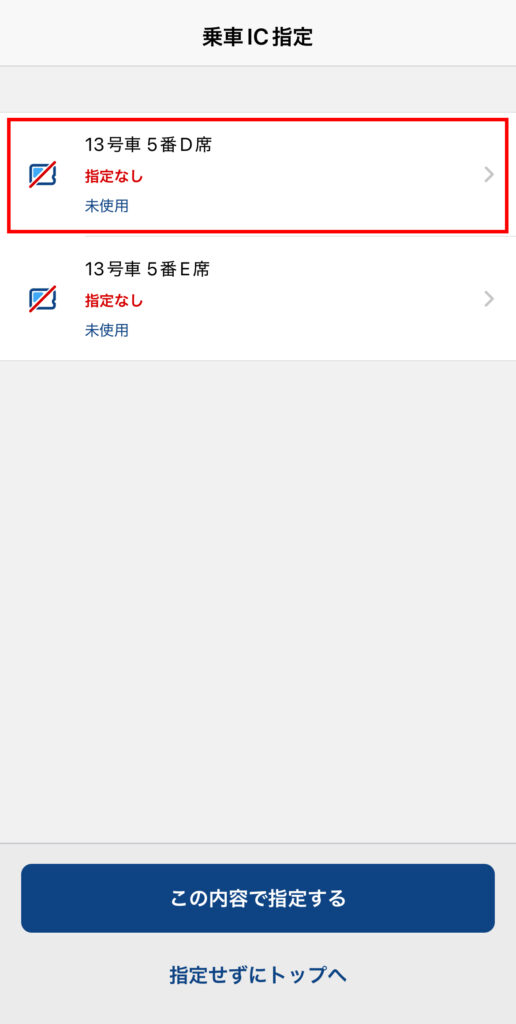
自分用の席をタップする。
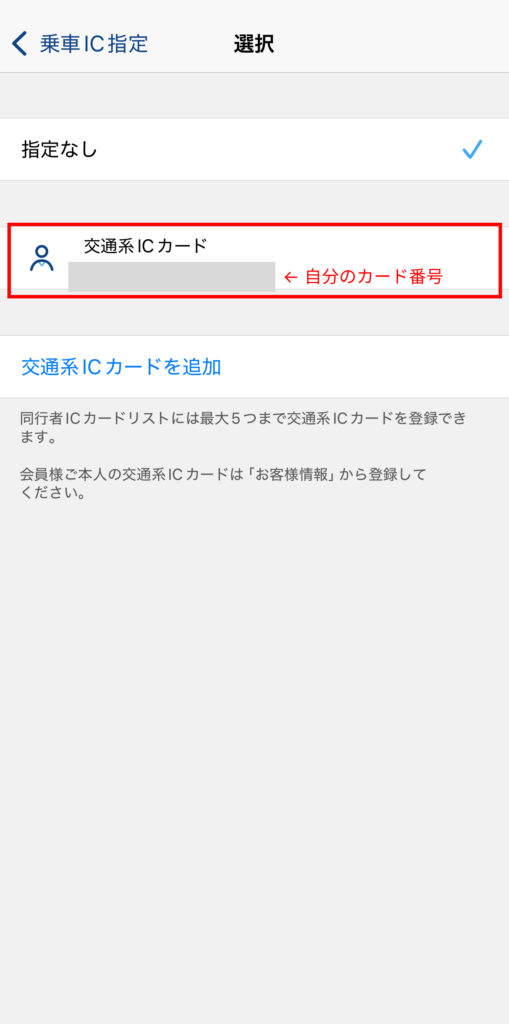
表示された自分のICカード情報をタップする。
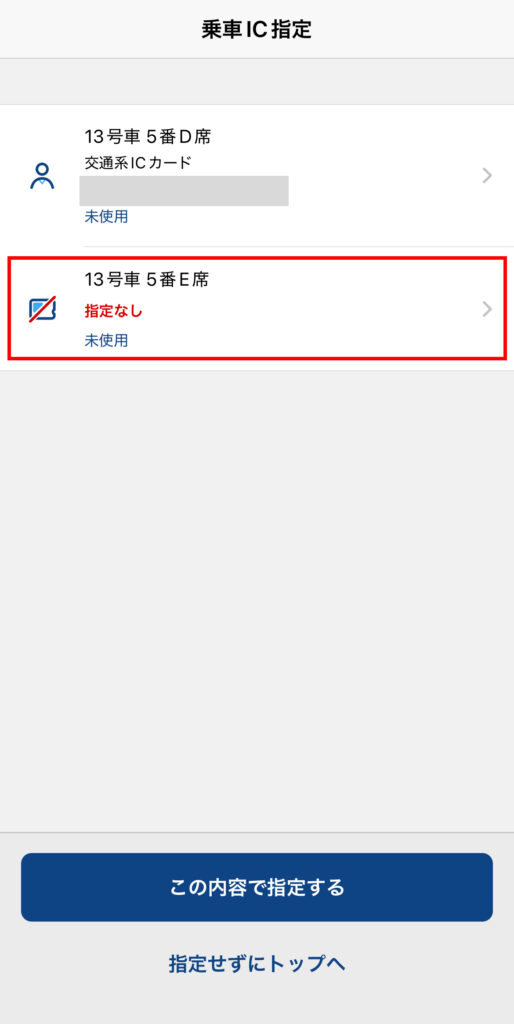
同行者用の席をタップする。
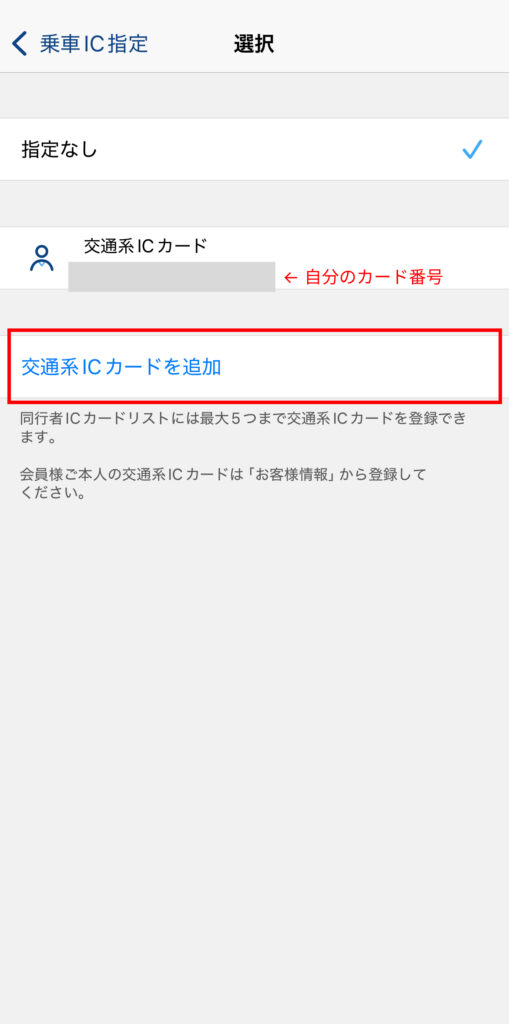
同行者用のICカード情報が登録されていない場合、「交通系ICカードを追加」をタップして登録に進む。
登録済の場合は、その情報をタップして、STEP6の画面へ進む。
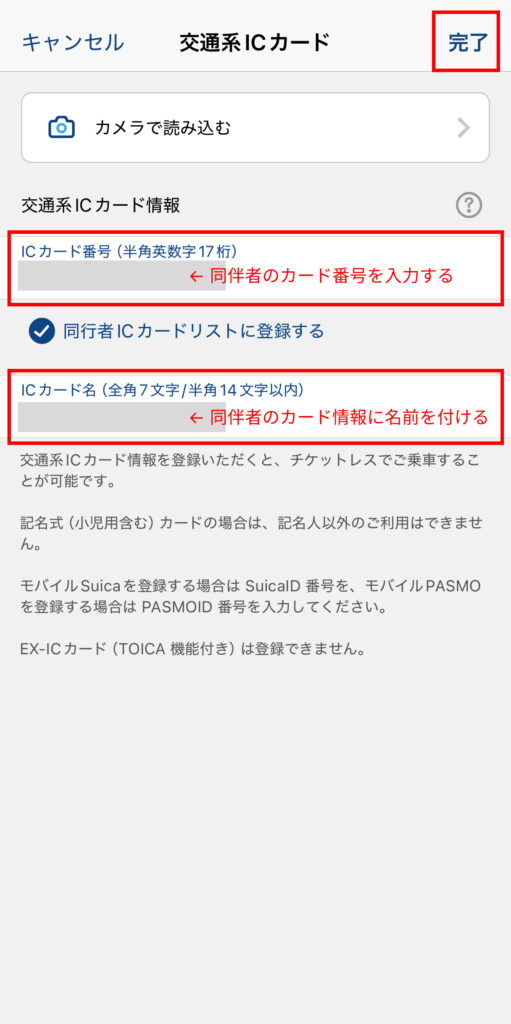
「ICカード番号」に同行者の番号を入力する。
※あらかじめコピペできる状態で番号を送ってもらうと、入力間違いがありません。
※モバイルSuicaは「SuicaID 番号」。
※モバイルPASMOは「PASMOID 番号」。
「ICカード名」に任意の名前(表示名)を入力する。
例:太郎のSuica
入力が終わったら、右上の「完了」をタップする。
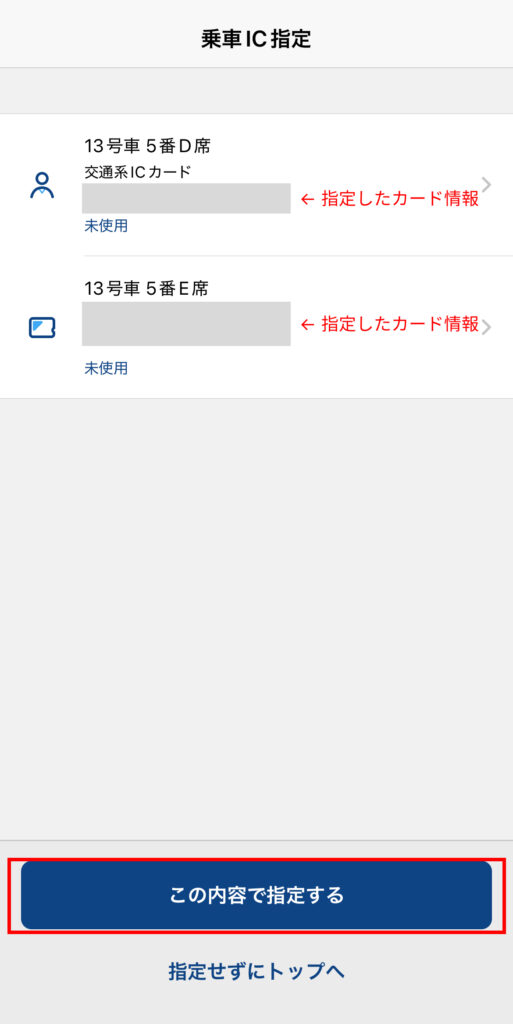
各席に指定したICカード情報を確認し、
「この内容で指定する」をタップする。
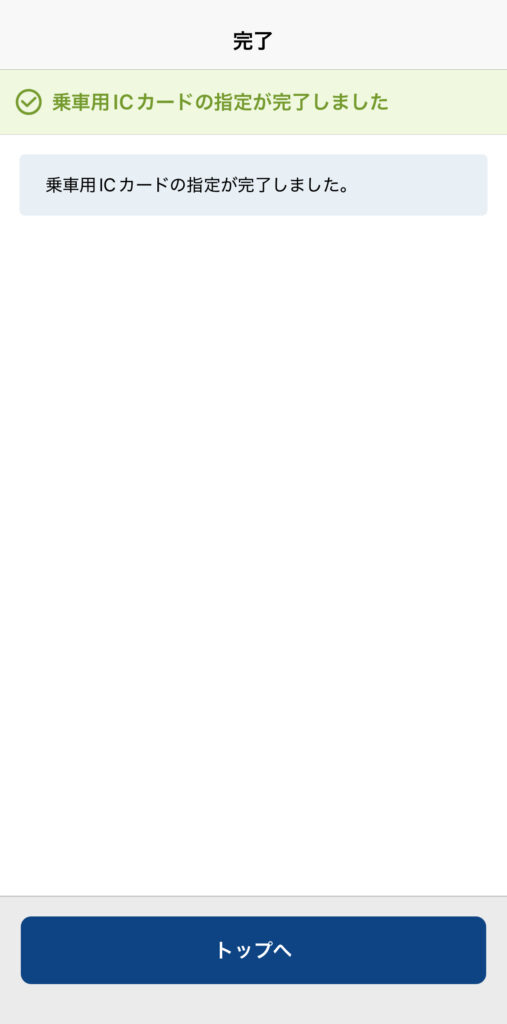
お疲れ様でした!
乗車方法
ホームページに、乗り継ぎの有無ごとの分かりやすい説明があります。
いずれの場合も共通のポイントは、新幹線の自動改札でスマホ(または交通系ICカード)をピピッとした後に発券される「EXご利用票(座席のご案内)」を受け取るということです。

「EXご利用票(座席のご案内)」は、乗車情報が印字されたのメモのようなものです。
新幹線改札を出るときに自動改札に通す必要はありません。
2人分まとめて予約するのは今回が初めてだったので、同行者には先に新幹線改札を通ってもらいました。
もし、私が先に通過し、後から通過しようとした同行者が(ICカード番号の入力ミスなどで)エラーで通れなかった場合、改札の内と外で面倒なことになるかもと考えたからです。
とはいえ、無事に通れてホッとしました!
やっぱり紙の切符が安心?

私は同居する子どもの分をまとめて予約しましたが、家族以外の場合、カード番号を聞くのも面倒だし、自分のアプリにそれを登録するのでちょっと考えてしまいますよね。
やっぱり紙の切符が安心という方は、以下を参考にしてください。
スマートEXで予約して、指定の発券機やみどりの窓口で発券する
詳しくはこちらから
※JR東日本の駅では一部の駅の指定席券売機でしか受け取れません。
家に紙の切符が届くサービスを利用する
最寄りに発券できる指定席券売機があるか調べるのも面倒だし、自分で操作するのも緊張するしという方は、JRではありませんが「NAVITIME Travel」というサービスでJRチケットをご自宅や会社で受け取れます。お届けには通常2〜4営業日程度かかります。
・JR新幹線・特急のチケットを自宅にお届け!【NAVITIME Travel】おわりに
最初はドキドキするかもしれませんが、みどりの窓口はどんどん縮小されるので、自分が時代に対応していかなければ。
一度使ってみると、便利さを実感できますよ。

スマホでピピっと、よい旅を~!
\ 旅にもビジネスにもシュッと決まる北欧デザイン! /